Wenn bei Ihrem Carlinkit 5.0 (2air)-Dongle Verbindungsprobleme auftreten, wie z. B. manuelle Verbindung, CarPlay- oder Android Auto-Verbindungsprobleme oder Verbindungsabbrüche, befolgen Sie diese Schritte zur Fehlerbehebung, um mögliche Lösungen zu finden:
Für manuelle Verbindung/keine automatische Verbindung:
1. Aktualisieren Sie die Firmware des Dongles auf Version 0602 (falls verfügbar). Stellen Sie sicher, dass Sie den erforderlichen Aktualisierungsprozess befolgen.
2. Rufen Sie die Backend-Seite des Dongles auf und stellen Sie die Startverzögerung auf 1 oder 3 Sekunden ein.
3. Ändern Sie den HULink-Typ je nach Gerät entweder auf CarPlay oder Android Auto.
Wenn das Problem weiterhin besteht, senden Sie über die Backend-Seite Feedback zum Problem und geben Sie den Protokoll-Feedback-Code zur weiteren Untersuchung an.
Bei Problemen mit der CarPlay-Verbindung:
1. Stellen Sie den Dongle über die Backend-Seite auf die Werkseinstellungen zurück.
2. Löschen Sie auf Ihrem iPhone den CarPlay-Verbindungsdatensatz (Einstellungen > Allgemein > CarPlay > Wählen Sie Ihr Auto aus und klicken Sie auf „Dieses Auto ignorieren“).
4. Versuchen Sie, die Verbindung zu CarPlay wiederherzustellen.
Bei Problemen mit der Android Auto-Verbindung:
2. Leeren Sie den Android Auto-Cache auf Ihrem Telefon.
3. Aktivieren Sie die drahtlose Android Auto-Option.
4. Bitte greifen Sie auf 192.168.50.2 zu, um die neueste Firmware (2023.10.14) zu aktualisieren.
Informationen zum Upgrade finden Sie im folgenden Blog.
https://autokitcarplay.com/blogs/carlinkit-2air/carlinkit-5-0-2air-upgrade-version-return-version-online-and-offline-methods
5. Setzen Sie den Carlinkit 5.0 (2air)-Dongle zurück.
6. Das Mobiltelefon vergisst den Bluetooth-Verbindungsdatensatz und stellt dann erneut eine Verbindung her.
Bei Problemen mit Verbindungsabbrüchen/Verbindungsabbrüchen:
1. Rufen Sie die Backend-Seite des Dongles auf und ändern Sie den HULink-Typ je nach Gerät entweder auf CarPlay oder Android Auto.

2. Ändern Sie das WLAN des Dongles auf Kanal 149.
3. Wenn das Problem weiterhin besteht, wiederholen Sie Schritt 1 und ändern Sie den HULink-Typ erneut.
Wenn es weiterhin zu Verbindungsabbrüchen kommt, übermitteln Sie über die Backend-Seite Feedback zum Problem und geben Sie den Protokoll-Feedback-Code zur weiteren Analyse an.
Wenn Sie diese Schritte befolgen, können Sie möglicherweise häufige Verbindungsprobleme mit Ihrem Carlinkit 5.0 (2air)-Dongle beheben. Wenn die Probleme weiterhin bestehen, wenden Sie sich bitte an unseren Kundensupport, um weitere Unterstützung zu erhalten.
Die Verbindung zu Carlinkit 5.0 dauert lange:
1. Bitte greifen Sie auf das Produkt-Backend 192.168.50.2 zu, um das WLAN-Band auf 149 zu ändern.
2. Bitte stellen Sie die Startverzögerung auf 1 oder 3 ein.
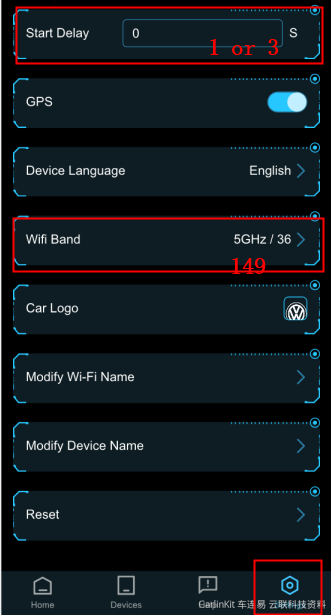
---------------------
Wenn Sie auf der Suche nach dem besten kabellosen Carplay-Adapter sind, ist Carlinkit 5.0 genau das Richtige für Sie. Mit dem Code „Carplay“ sichern Sie sich Ihren exklusiven Rabatt von 16 %!








